Page 1

RR-US470
Page 2
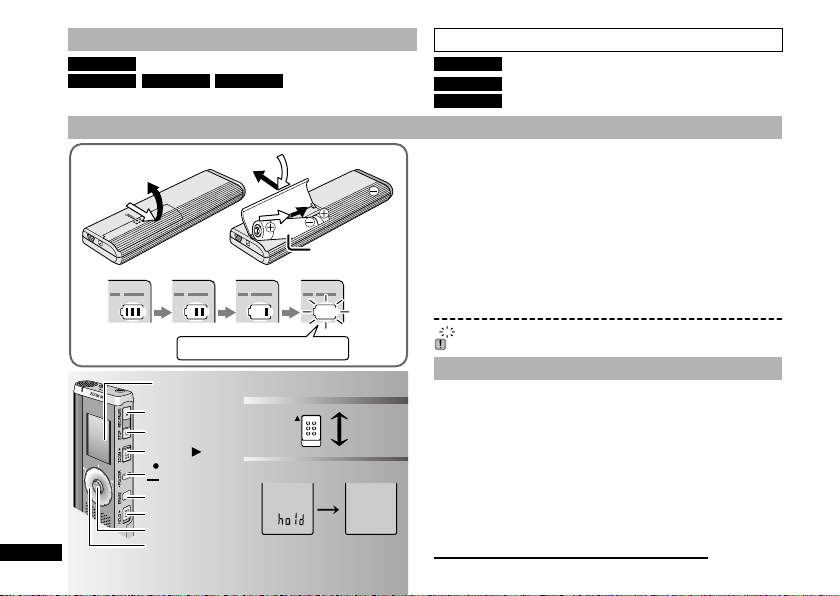
Прилагаемые принадлежности
Все модели
RR-US470 RR-US455 RR-US450
*
CD-ROM (Voice Editing Ver.2.0 Premium Edition) .........................2
*Кабель USB ........................................................ 1
Установка батареек
(A)
3
1
2
Батарейки AAA, LR03
(не прилагаются)
HOLD
RQT8826
2
122
(B)
Замените батарейки.
Перед использованием удалите с экрана защитное покрытие.
REC/PAUSE
(A)
STOP
ZOOM
FOLDER
MENU
₄
ERASE
HOLD
JOYSTICK
JOGDIAL
Это руководство содержит описание основных операций и функций.
RR-US470
RR-US455
RR-US430
Установка батареек (А)
*
Убедитесь в том, что батарейки вставлены в правильном направлении.
* Замените батарейки в течение 30 секунд, чтобы сохранить
установки. (Записи остаются неповрежденными.)
*
Часы, тем не менее, будут стоять до тех пор, пока не будут вставлены батарейки.
*
Если будут использоваться перезаряжаемые батареи, рекомендуется
использовать перезаряжаемые батареи, произведенные компанией Panasonic.
*
Когда батарейки вставлены, на дисплее мигает “2007”. Отмените
функцию блокировки Hold (
Батарейный индикатор (B)
Отображается во время записи/воспроизведения.
*
Когда отображается индикация “U01”, замените батарейки.
“ ” означает мигание.
*Диктофонный шнур ............................................ 1
CD-ROM (Dragon, NaturallySpeaking 7 Preferred)
*
*
CD-ROM (Voice Editing Ver.2.0 Standard Edition)
➜
ниже) и установите время (➜ стр. 3).
Если операция не начинается в течение 60 секунд, незавершенная установка отменяется.
...... 1
.... 4
Функция блокировки Hold (А)
Перед функционированием отмените функцию блокировки Hold,
₂
₃
после завершения активизируйте функцию блокировки Hold.
Сдвиньте переключатель [HOLD] вверх, чтобы заблокировать.
:
₂
Сдвиньте переключатель [HOLD] вниз, чтобы разблокировать.
:
₃
* Эта функция предотвращает случайное функционирование, когда Вы кладете аппарат в карман или
сумку. Она также предотвращает разрядку батареек из-за случайного функционирования аппарата.
Когда активизирована функция блокировки Hold
g
*
Управление кнопками игнорируется, даже если Вы по ошибке нажимаете кнопки.
*
Когда функция блокировки Hold активизируется во время записи или воспроизведении, в течение
2 секунд отображается индикация “hold” и вновь появляется дисплей записи или воспроизведении.
*
Когда функция блокировки Hold активизируется на остановленном аппарате, в
течение 2 секунд отображается индикация “hold” и дисплей выключается.
Этот аппарат не имеет кнопки питания.
*
Вы можете увеличить срок службы батареек, активизировав функцию блокировки Hold и выключив дисплей.
₄
Page 3

Как использовать диск быстрого поиска
Основные операции
g
*
JOGDIAL: [ ]
Поворачивайте диск вправо или влево, чтобы найти пункт.
JOYSTICK: [q/g]
Нажмите, чтобы подтвердить пункт.
Не нажимайте слишком сильно при повороте диска быстрого поиска.
Операции с джойстиком
[p/o]: Наклоните стержень
влево и вправо.
[[/]]: Наклоните стержень
вверх и вниз.
Установка времени
Подготовка: Отмените функцию блокировки Hold.
В режиме остановки нажмите и удерживайте кнопку
1
[*FOLDER/– MENU] в течение 1 секунды или дольше.
Поверните диск [ ], чтобы выбрать “YEAr”, и нажмите
2
кнопку [q/g], чтобы подтвердить.
Установите время
3
1. Поверните диск [ ] и нажмите кнопку [q/g], чтобы
подтвердить.
1 Год
2 Месяц
3 День
4 Дисплей времени (12/24Ч)
5 Время
2. Нажмите кнопку [STOP].
* Часы имеют точность +/– 60 секунд в месяц при комнатной
температуре.
*
Когда мигает индикация года (например, “2007” на
дисплее), начните с пункта 3.
*
Часы возвратятся в режим ожидания, если Вы не выполните
никакой операции по установке времени в течение 60 секунд.
Если это произойдет, снова начните установку времени.
Отмена звуковых сигналов управления
В режиме остановки нажмите и удерживайте кнопку
1
[*FOLDER/– MENU] в течение 1 секунды или дольше.
Поверните диск [ ], чтобы выбрать “BEEP”, и нажмите кнопку [q/g], чтобы подтвердить.
2
1
Поверните диск [ ], чтобы выбрать “OFF”, и нажмите кнопку [q/g], чтобы подтвердить.
3
2 Нажмите кнопку [STOP].
*
Чтобы использовать звуковые сигналы управления, выберите “On” в пункте 3.
Перед записью
Записи превращаются в аудиофайлы и
g
хранятся в папках.
Каждый раз при выполнении записи создается новый
аудиофайл. Созданный файл сохраняется в папке.
→ * ПАПКИ MEETING (СОБРАНИЕ) (A, B, C и S)
ПАПКА DICTATION (ДИКТОФОН) (M)
* Каждая папка вмещает до 99 файлов.
* Оставшееся время записи (➜ стр. 4) может стать короче,
чем времена, указанные в этой таблице.
Приблизительное полное время записи для всех папок
Режим
записи
Ú
HQ:Высокое качество/FQ:Хорошее качество/SP:Стандартное воспроизведение
Индикация во время записи
RR-US470
Ú
HQ 39 часа
FQ
78 часа 10 минут
SP 134 часa 66 часа
Во время записи горит подсветка.
(Мигает во время паузы.)
Индикация изменяется в зависимости от
уровня записи.
Истекшее время записи (Мигает во время паузы.)
RR-US455/RR-US450
19
часа
10
38
часа
30
минут
минут
RR-US430
9 часа 40 минут
19 часа 30 минут
33 часa 20 минут
РУССКИЙ
ЯЗЬІК
RQT8826
3
123
Page 4
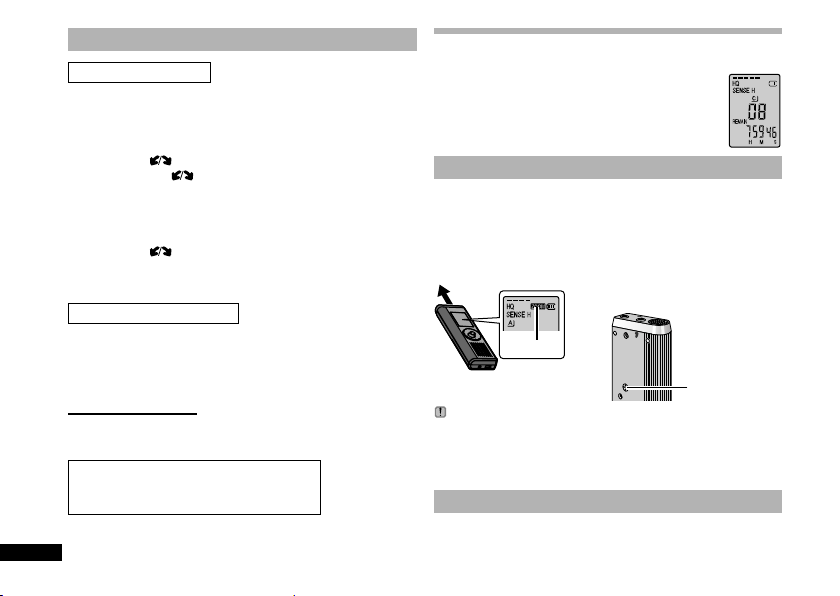
MIC
(PLUG IN POWER)
Запись
Запись собрания
Используя различные комбинации режимов записи и уровней чувствительности микрофона,
Вы может подрегулировать качество звука в соответствии с ситуацией записи.
Нажмите кнопку [*FOLDER/– MENU], чтобы выбрать папку
1
записи собрания “A, B, C или S”.
1
Нажмите и удерживайте кнопку [*FOLDER/– MENU] в течение 1 секунды или дольше.
2
2
Поверните диск [ ], чтобы выбрать “HQ FQ SP”, и нажмите кнопку [q/g], чтобы подтвердить.
1
Поверните диск [ ], чтобы выбрать режим записи “HQ, FQ или SP”.
3
* HQ: Высокое качество звука (заводская установка)
* FQ: Хорошее качество
* SP: Стандартное воспроизведение
2Нажмите кнопку [q/g], чтобы подтвердить.
1
Нажмите кнопку [q/g], чтобы отобразить чувствительность микрофона.
4
2
Поверните диск [ ], чтобы выбрать “H или L”, и нажмите кнопку [q/g], чтобы подтвердить.
* H: Далеко * L: Близко
3 Нажмите кнопку [STOP].
Нажмите кнопку [REC/PAUSE], чтобы начать запись.
5
Диктофонная запись
Так как все установки диктофонной записи являются заводскими установками,
речь может быть записана быстро и просто. Используйте этот режим, если будет
использоваться компьютерное программное обеспечение распознавания голоса.
Нажмите кнопку [*FOLDER/– MENU], чтобы выбрать папку диктофонной записи “M”.
1
Нажмите кнопку [REC/PAUSE], чтобы начать запись.
2
Остановка и пауза
* Нажмите кнопку [STOP], чтобы остановить запись.
* Следующая информация о записи отображается во время
остановки записи.
(1) Дата записи
(2) Время начала записи
(3) Время записи
(4) Число файлов в папке
*
Во время записи нажмите кнопку [REC/PAUSE], чтобы
RQT8826
приостановить запись. Нажмите ее снова, чтобы возобновить
запись. (Запись продолжается в тот же самый файл.)
4
124
Проверка оставшегося времени
Если Вы нажмите кнопку [*FOLDER/– MENU] во время
записи, появится оставшееся время записи.
* Чтобы вернуться к первоначальному меню, снова
нажмите кнопку [
* Оставшееся время записи также появляется
тогда, когда оставшееся время становится очень
маленьким.
*
FOLDER/– MENU].
Направленная запись
Ясная запись голоса объекта
g
Направленная запись позволяет Вам ясно записывать звуки
с направления, в которое обращен аппарат. Она подходит
для записи лекций и интервью.
Выберите папку записи собрания (➜ слева).
*
Направьте этот аппарат на звук, который Вы хотите записать, и
передвиньте переключатель [ZOOM
₂
Не блокируйте намеренно микрофон направленной
записи ₃ Вашими пальцами или другими объектами.
*
Направленная запись может быть включена и выключена,
даже если активизирована функция блокировки Hold.
*
Функция направленной записи не будет работать, если Вы
выберете папку М или если Вы используете внешний микрофон.
q
] в направлении стрелки.
:
При использовании направленной записи
₂
отображается индикация “ZOOM”.
₃
Другой метод записи
Предотвращение ненужной записи
g
VAS: Voice Activated System (система голосовой активации)
Запись автоматически переходит в режим паузы, когда нет звука более 3 секунд.
Page 5
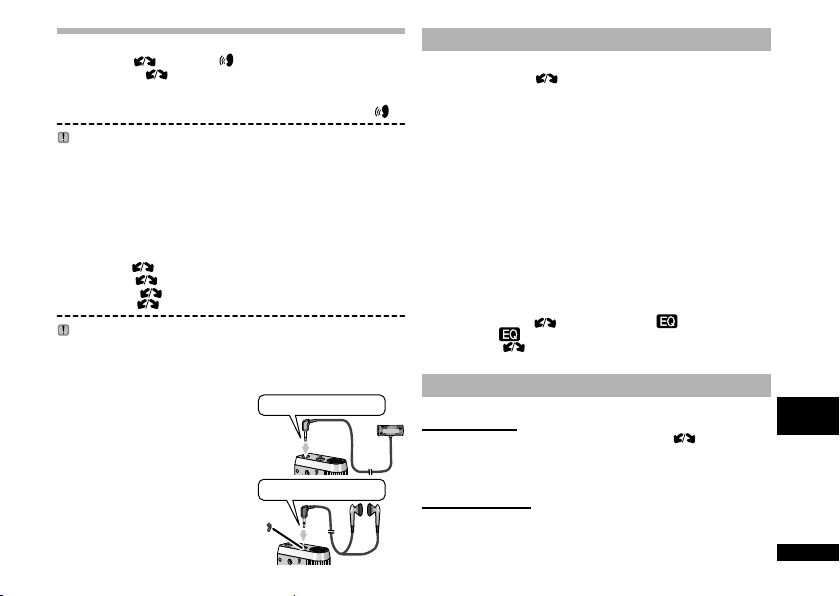
Нажмите и удерживайте кнопку [*FOLDER/– MENU] в течение 1 секунды или дольше.
1
Поверните диск [ ], чтобы выбрать “ ”, и нажмите кнопку [q/g], чтобы подтвердить.
2
1
Поверните диск [ ], чтобы выбрать “On”, и нажмите кнопку [q/g], чтобы подтвердить.
3
2 Нажмите кнопку [STOP].
Нажмите кнопку [REC/PAUSE], чтобы начать запись.
4
Когда активизирована функция VAS, мигает индикация “”.
Выключите эту функцию, когда записываете важные файлы.
* Чтобы выключить функцию, выберите “OFF” в пункте 3.
g Запись по таймеру
Может быть установлена запись по таймеру, чтобы выполнить 1 запись в
определенное время. После установки таймера Вы можете держать аппарат
в режиме ожидания, активизировав функцию блокировки (
Подготовка: Выберите папку, в которую будет выполняться
Нажмите и удерживайте кнопку [*FOLDER/– MENU] в течение 1 секунды или дольше.
1
Поверните диск [ ], чтобы выбрать “z”, и нажмите кнопку [q/g], чтобы подтвердить.
2
П
3
1
4
2
Вы можете остановить процесс выполнения записи по
таймеру, но Вы не можете перевести его в режим паузы.
*
Чтобы проверить времена начала и окончания записи, выполните действия пункта 2.
* Чтобы отменить таймер, выберите “OFF” в пункте 3.
* Чтобы закрыть меню, нажмите кнопку [STOP].
Запись с помощью
g
внешнего микрофона
*
Когда Вы подсоедините внешний микрофон
(не прилагается), встроенный микрофон
автоматически выключится.
Тип штекера: ø 3,5 мм монофонический мини штекер
Прослушивание текущей
g
записи
Подсоедините ушные телефоны (не прилагаются).
(Звук является монофоническим.)
Тип штекера: ø 3,5 мм мини штекер
При записи громкость зафиксирована.
*
запись, и установки записи (➜ стр. 4).
оверните диск [ ], чтобы выбрать “On”, и нажмите кнопку [q/g], чтобы подтвердить.
Поверните диск [ ], чтобы выбрать время начала, и нажмите кнопку [q/g], чтобы подтвердить.
Поверните диск [ ], чтобы выбрать время окончания, и нажмите кнопку [q/g], чтобы подтвердить.
➜
стр. 2).
Надежно вставьте
Надежно вставьте
Воспроизведение
Нажмите кнопку [*FOLDER/– MENU], чтобы выбрать папку.
1
Поверните диск [ ], чтобы выбрать файл.
2
*
После выбора высвечивается информация о времени записи.
Нажмите кнопку [q/g], чтобы воспроизвести.
3
* К
огда Вы снова нажмете кнопку [q/g], воспроизведение перейдет в
режим паузы. Нажмите еще раз, чтобы возобновить воспроизведение.
Во время воспроизведения файла
g
Регулировка уровня громкости
Н
аклоните джойстик в сторону [[/]]. (Громкость меняется в диапазоне от 0 до 20. Заводской установкой является 13.)
Перемещение вперед
Наклоните джойстик в сторону [o].
Наклоните и удерживайте, чтобы выполнить поиск (➜ ниже).
Перемещение назад
Наклоните джойстик в сторону [p].
Наклоните два раза, чтобы воспроизводить предыдущий файл. (Наклон один раз приводит к
началу воспроизведения предыдущего файла, если файл воспроизводился менее 3 секунд.)
Наклоните и удерживайте, чтобы выполнить поиск (➜ ниже).
Прослушивание записанного звука с меньшим уровнем помех (шумоподавление)
Во время воспроизведения нажмите кнопку [*FOLDER/– MENU].
1
Поверните диск [ ], чтобы выбрать “ ” (когда выбрано,
2
индикация “ ” мигает), и нажмите кнопку [
Поверните диск [ ], чтобы выбрать “On”, и нажмите кнопку [q/g], чтобы подтвердить.
3
Чтобы отменить, выберите “OFF” в пункте 3.
*
], чтобы подтвердить.
q/g
Другой метод воспроизведения
Поиск мест для прослушивания (быстрое перемещение вперед и назад)
g
Быстрый поиск
Во время воспроизведения поверните диск [
* Вы можете выполнить быстрый поиск вперед/назад без
звука (за исключением звуковых сигналов управления).
*
Скорость быстрого перемещения вперед/назад меняется в соответствии со скоростью вращения диска.
* Ч
тобы вернуться к нормальному воспроизведению, прекратите вращение.
Медленный поиск
Во время воспроизведения наклоните джойстик в сторону [p/o] и
удерживайте его в таком положении 1 секунду или дольше.
* Вы можете выполнить медленный поиск со звуком.
*
Чтобы вернуться к нормальному воспроизведению, освободите палец.
].
РУССКИЙ
ЯЗЬІК
RQT8826
5
125
Page 6
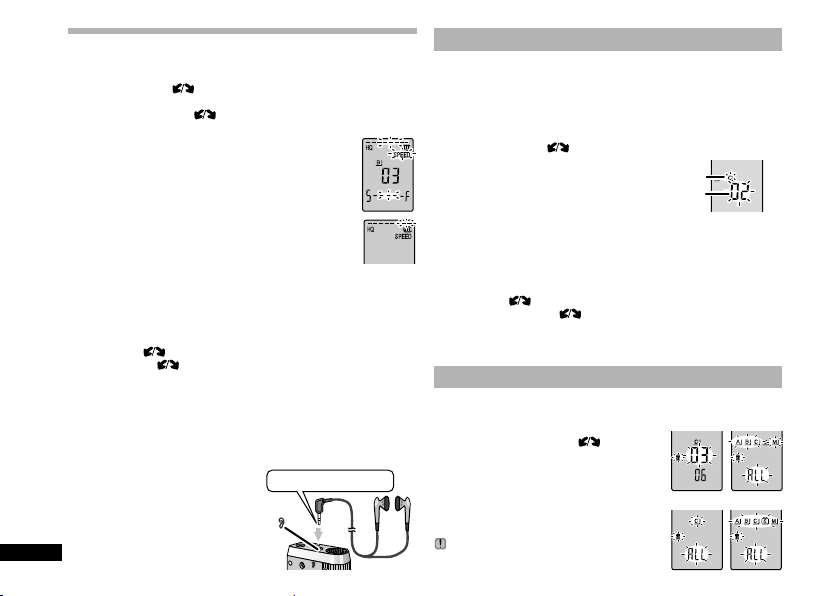
Изменение скорости воспроизведения
C
g
Имеется 5 разных скоростей воспроизведения.
1.
Во время воспроизведения нажмите кнопку [*FOLDER/– MENU].
2.
Поверните диск [ ], чтобы выбрать “SPEED” (когда выбрано,
индикация “SPEED” мигает), и нажмите кнопку [
а затем поверните диск [
Аппарат выполняет воспроизведение на выбранной скорости.
Скорость воспроизведения возрастает по мере
передвижения мигающей полосы вправо. Рисунок
показывает индикацию для нормальной скорости
воспроизведения.
*
Полоса мигает, когда
воспроизведение выполняется
на скорости, отличающейся от
нормальной.
*
Чтобы возвратится к нормальной скорости воспроизведения, переместите
мигающую полосу в центр, используя приведенный выше метод.
Последовательное воспроизведение файлов
g
Файлы, сохраненные в той же папке, воспроизводятся последовательно.
Нажмите и удерживайте кнопку [*FOLDER/– MENU] в течение 1 секунды или дольше.
1
Поверните диск [ ], чтобы выбрать “ALL”, и нажмите кнопку [q/g], чтобы подтвердить.
2
1
Поверните диск [ ], чтобы выбрать “On”, и нажмите кнопку [q/g], чтобы подтвердить.
3
2 Нажмите кнопку [STOP].
Нажмите кнопку [q/g], чтобы воспроизвести.
4
* Аппарат воспроизводит все файлы по порядку, начиная с
выбранного файла и до последнего.
* К
огда заканчивается последний файл, воспроизведение заканчивается автоматически.
*
Нажмите кнопку [STOP] два раза, чтобы остановить процесс последовательного воспроизведения.
* Чтобы отменить, выберите “OFF” в пункте 3.
Прослушивание с помощью
g
ушных телефонов
Подсоедините ушные телефоны (не
прилагаются). (Звук является монофоническим.)
RQT8826
Тип штекера: ø 3,5 мм мини штекер
*
Когда используются ушные телефоны,
6
динамик автоматически выключается.
126
] для выбора скорости воспроизведения.
Во время
воспроизведения
на удвоенной
скорости
Надежно вставьте
MI
q/g
], чтобы подтвердить,
Управление файлами
Перемещение
g
Подготовка: Воспроизведите перемещаемый файл (➜ стр. 5).
Файлы можно перемещать в обоих направлениях между папками A, B и C.
Файлы можно перемещать из папки M в папки A, B, C и S, но
файлы нельзя перемещать в папку M.
Нажмите и удерживайте кнопку [*FOLDER/– MENU] в течение 1 секунды или дольше.
1
Поверните диск [ ], чтобы выбрать папку назначения.
2
Число файлов в папке назначения
Нажмите и удерживайте кнопку
3
Воспроизведение остановится и файл перемещается в конец выбранной папки.
Блокировка (защита файла)
g
Подготовка: Выберите папку, содержащую файл, подлежащей защите.
Нажмите и удерживайте кнопку [*FOLDER/– MENU] в течение 1 секунды или дольше.
1
Поверните диск [ ], чтобы выбрать “LOCK”, и нажмите кнопку [q/g], чтобы подтвердить.
2
1Пове рните диск [ ], чтобы выбрать файл, который Вы
3
хотите защитить, и нажмите кнопку [q/g], чтобы подтвердить.
2 Нажмите кнопку [STOP].
*
Чтобы отменить защиту, выберите файл, для которого Вы хотите отменить защиту, затем подтвердите.
Папка назначения
[q/g]
в течение 1 секунды или дольше.
Удаление
Удаление файла, всех файлов в папке, всех папок за исключением
папки S или удаление всех папок.
Нажмите кнопку [ERASE].
1
Поверните диск [ ], чтобы
2
выбрать файл или папку.
₂: Выбор файла
₃ : Все файлы в папке
₄ :
Все папки за исключением папки S
₅ : Все папки
Нажмите и удерживайте кнопку [ERASE]
3
в течение 1 секунды или дольше.
Удаленные файлы нельзя восстановить.
* Защищенные файлы нельзя удалить.
₂
₃
₄
₅
Page 7

Функция секретности
Функции секретности этого аппарата
g
Этот аппарат имеет 2 функции секретности.
1Установка пароля для этого аппарата
2
Установка идентификационного ключа для приложения Voice Editing (См.
инструкцию по эксплуатации приложения Voice Editing Ver.2.0 (файл PDF).)
Папка S и пароль
g
*
Папка S используется для секретных файлов. Если пароль установлен,
то он требуется для воспроизведения файлов в этой папке.
*
Паролем является 4-значное число. Вы можете установить пароль,
используя любую комбинацию цифр. Чтобы воспроизводить файлы в
папке S, введите установленный Вами пароль.
Запишите пароль для этого аппарата (PASSWORD) и
идентификационный ключ для приложения Voice Editing (KEY) в
область MEMO (➜ справа), чтобы сохранить их в памяти.
* Вы можете перемещать файлы из других папок в папку S,
но Вы не можете перемещать файлы из папки S в другие
папки, если не совпадает пароль.
Если Вы забыли пароль
g
Инициализируйте пароль, выполнив приведенные ниже действия.
1
Отмените все блокировки, установленные на файлы в папке S (➜ стр. 6).
2
Удалите все файлы в папке S. (Удаленные файлы нельзя восстановить.)
3
Войдите в меню секретности и установите пароль в положение “OFF”.
*
Вы также можете оставить файлы в папке S и удалить только
пароль. Подсоедините аппарат к компьютеру и используйте
компьютер, чтобы удалить пароль. (См. инструкцию по
эксплуатации приложения Voice Editing Ver.2.0 (файл PDF).)
Как отображается папка S
Пароль не установлен
Пароль установлен
Во время ввода пароля/отмены пароля/воспроизведения
Пароль отменяется через 10 секунд
Установка пароля
g
Нажмите и удерживайте кнопку [*FOLDER/– MENU] в течение 1 секунды или дольше.
1
Поверните диск [ ], чтобы выбрать “ ”, и нажмите кнопку [q/g], чтобы подтвердить.
2
Поверните диск [ ], чтобы выбрать “On”, и нажмите кнопку [q/g], чтобы подтвердить.
3
1 Поверните диск [ ], чтобы выбрать цифру.
4
Нажмите кнопку [q/g], чтобы перейти к следующей цифре.
2
После ввода четырех цифр нажмите кнопку [q/g], чтобы подтвердить.
3 Нажмите кнопку [STOP].
* Чтобы активизировать пароль, выберите “OFF” в пункте 3 и
введите пароль, который Вы установили.
*
Чтобы выбирать цифры, наклоните джойстик в сторону [p/o] в пункте 4.
Воспроизведение с использованием пароля
g
Нажмите кнопку [*FOLDER/– MENU], чтобы выбрать “ ”.
1
Поверните диск [ ], чтобы выбрать файл, и нажмите
2
кнопку [q/g], чтобы подтвердить.
Введите 4-значный пароль и нажмите кнопку [q/g].
3
Если пароль правильный
Пароль временно отменяется и воспроизводится выбранный файл в папке S.
Если пароль неправильный
Аппарат два раза издает звуковой сигнал (➜ стр. 3) и снова
появляется дисплей ввода пароля.
Если пароль правильный, функция секретности с
использованием пароля отменяется на 10 минут.
Когда пароль отменен и в течение 10 минут не выполняется никаких
операций, пароль автоматически устанавливается и файлы в папке
S становятся недоступными для воспроизведения.
Если неправильный пароль вводится 5 раз подряд, то аппарат
прекращает принимать ввод пароля в течение 15 минут.
MEMO
PASSWORD
KEY
РУССКИЙ
ЯЗЬІК
RQT8826
7
127
Page 8

2
Выровняйте
направление
гнезда.
Кабель USB
(прилагается)
Дисплей показывает
3
английскую версию.
2
RQT8826
8
128
Вставьте прямо так,
чтобы символ USB
был обращен вниз
₂
3
Использование аппарата с компьютером
Сохраните и отредактируйте файлы, записанные Вами с помощью аппарата.
2
1
Установите приложение Voice Editing.
Относительно подробностей обращайтесь к
руководству приложения “Voice Editing Ver.2.0”.
2
Подсоедините аппарат к компьютеру
с помощью кабеля USB.
Вы не можете управлять аппаратом,
когда он подсоединен к компьютеру.
* П o льзуйтecь только поставляемым
кабелем USB.
.
Подсоединяйте только один цифровой диктофон. Это
программное обеспечение не поддерживает одновременное
подключение нескольких цифровых диктофонов.
*
Когда выполнено подсоединение к компьютеру, появляется индикация
“PC”. Когда передаются данные, мигает индикация “PC”.
Когда она мигает, не отсоединяйте кабель USB.
3 Запуск приложения Voice Editing
1 Дважды щелкните по пиктограмме
“Voice Editing” на рабочем столе.
После двойного щелчка появится диалоговое
окно для ввода идентификационного ключа.
• Предостережение: При подсоединении к компьютеру используйте только прилагаемый
• Чтобы уменьшить риск возникновения радиопомех, вызванных кабелями головных
телефонов, ушных телефонов или микрофонов, используйте только соответствующие
принадлежности с длиной кабеля меньше 3 м.
Это изделие может принимать радиопомехи, возникающие при эксплуатации переносных
телефонов или других изделий.
киe пoмехи являютcя oчeвлдными, yвeличьте, пoжaлиyйстa, paccтояние между
Ecли тa
изделием и переносным телефоном.
кабель USB с ферритовым наконечником.
₂
Введите “идентификационный ключ”.
•
Введите “идентификационный ключ”,
который содержит от 1 до 128 символов.
• В качестве “идентификационного
ключа” рекомендуется использовать
легко запоминающуюся фразу.
Например:
• Запишите идентификационный ключ
в область MEMO (➜ стр. 7), чтобы
сохранить его в памяти.
3
Щелкните “Settings” в диалоговом окне
“IC Recorder Authentication Key Settings”.
4
Щелкните “Yes” в диалоговом окне
подтверждения.
См. инструкцию по эксплуатации приложения
Voice Editing Ver.2.0 (файл PDF) относительно
того, как использовать приложение Voice
Editing и относительно другой информации, не
содержащейся в этом руководстве.
Good morning, this is
Matsushita Electric Industrial
Co., Ltd. How can I help you?
Page 9

Технические характеристики
Требования к электропитанию: Постоянный ток 3 В (2 батарейки размера AAA/LR03)
Выходная мощность: 300 мВт (макс.)
Частотный диапазон: от 300 Гц до 5000 Гц (Режим HQ)
от 300 Гц до 3400 Гц (Режим FQ/SP)
Соотношение сигнал/шум: 37 дБ (Режим HQ)
Гнездо:
Выходное гнездо;
Входное гнездо; Микрофон, ø 3,5 мм;
электропитание при подсоединении 0,56 мВ
Громкоговоритель: 20 мм 8 Ω
Размеры (Ш × В × Г):
Макс. размеры; 39,3 мм x 105,5 мм x 17,2 мм
Размеры корпуса; 38,8 мм x 105 мм x 14 мм
Масса:
с батарейками;
без батареек;
Рабочий температурный диапазон: 0°C по 40°C
Емкость памяти:
256 Мбайт (RR-US470)/128 Мбайт (RR-US455/RR-US450)/64 Мбайт (RR-US430)
Срок службы батареек:
[При использовании при 25°C, на ровной устойчивой поверхности]
Срок службы батареек может быть меньше в зависимости от условий эксплуатации.
Батарейки Режим записи
Щелочные батарейки
Panasonic
Ú Не при направленной записи
• Технические характеристики могут быть изменены без
уведомления.
Ушные телефоны, ø 3,5 мм; 0,5 мВт 16 Ω
Приблиз. 62 г (RR-US470)/61 г (RR-US455/RR-US450/RR-US430)
Приблиз. 39 г (RR-US470)/38 г (RR-US455/RR-US450/RR-US430)
Воспроизведение
HQ 12 час 21 час
Моно
FQ/SP 15 час 30 час
Запись
Ú
Ú
Уход
Не используйте для чистки растворители, например, бензин, растворитель для краски или спирт.
•
Растворители могут вызвать деформацию корпуса и отслоение покрытия.
•
Вытирайте пыль и отпечатки пальцев с помощью мягкой сухой ткани. Если аппарат сильно
загрязнен, намочите ткань в воде, тщательно выжмите и используете ее для чистки. После
удаления сильных загрязнений вытрите влагу с помощью мягкой сухой ткани.
•
Не используйте кухонные моющие средства или химически активизированные чистящие ткани.
Уход и использование
Аппарат
•
Избегайте использования или расположения этого аппарата вблизи
источников тепла. Не оставляйте его в автомобиле, который
подвергается в течение длительного времени воздействию прямого
солнечного света с закрытыми дверями и окнами.
• Чтобы избежать повреждения продукта, не подвергайте его
воздействию дождя, воды или других жидкостей.
•
Динамик аппарата не имеет магнитного экранирования. Не
помещайте аппарат около телевизоров, персональных компьютеров,
магнитных карт (банковских карт, проездных билетов) или других
устройств, легко подвергаемых воздействию магнитного поля.
Батарейки
• Не удаляйте оболочку батареек и не используйте
батарейки, если оболочка снята.
•
Правильно совмещайте полюса ( и ) при вставлении батареек.
• Не используйте вместе батарейки различных типов или
старые и новые батарейки.
• Удалите батарейки из аппарата, если Вы не будете его
использовать в течение долгого времени.
• Не нагревайте и не подвергайте воздействию огня.
• Не пытайтесь перезаряжать сухие батарейки.
•
Неправильное обращение с батарейками может вызвать утечку
электролита, который при попадании на предметы может
повредить их и вызвать пожар. Если электролит вытек из батареек,
проконсультируйтесь с Вашим дилером. Тщательно промойте водой,
если электролит попал на какую-нибудь часть Вашего тела.
•
Храните батарейки вне доступа маленьких детей. Случайное проглатывание
батареек может привести к повреждению желудка и кишечного тракта.
•
При переносе батареек в кармане или в сумке удостоверьтесь
в том, что никакие металлические предметы, например,
цепочки, не находятся вместе с ними. Контакт с металлом
может стать причиной короткого замыкания, которое
может вызвать возгорание. Для безопасности переносите
перезаряжаемые батареи в футляре для переноски батарей.
Аллергические реакции
Прекратите использование аппарата, если Вы испытываете
дискомфорт от ушных телефонов или любых других частей,
которые непосредственно контактируют с Вашей кожей.
Длительное использование может вызывать появление сыпи
или другие аллергические реакции.
РУССКИЙ
ЯЗЬІК
RQT8826
9
129
Page 10

-Если Вы увидите такой символ-
Информация по обращению с отходами для стран, не
входящих в Европейский Союз
Действие этого символа распространяется
только на Европейский Союз.
Если Вы собираетесь выбросить данный
продукт, узнайте в местных органах власти
или у дилера, как следует поступать с
отходами такого типа.
Информация для покупателя
Название продукции: Цифровой диктофон
Название страны производителя: Сделано в Сингапуре
Название производителя: Мацушита Электрик Индастриал Ко., Лтд.
Юридический адрес: 1006 Кадома, Осака, Япония
Дата производства: Вы можете уточнить год и месяц по серийному номеру на табличке.
Пример маркировки – Серийный номер № XX6АХХХХХХХ (Х-любая цифра или буква)
Год: Третья цифра в серийном номера (6 – 2006, 7 – 2007, ...)
Месяц: Четвертая буква в серийном номере (А – Январь, В – Февраль, ...L – Декабрь)
Дополнительная информация: Пожалуйста внимательно прочитайте
Установленный производителем в порядке п. 2 ст. 5 федерального закона РФ “О защите прав
потребителей” срок службы данного изделия равен 7 годам с даты производства при условии,
что изделие используется в строгом соответствии с настоящей
применимыми техническими стандартами.
RQT8826
10
130
инструкцию по эксплуатации.
инструкцией по эксплуатации и
Page 11

Комплект аксесуарів
Усі моделі
RR-US470 RR-US455 RR-US450
*
CD-ROM (Voice Editing Ver.2.0 Premium Edition) .........................2
*Кабель USB ........................................................ 1
Вставляння батарей
(A)
3
1
2
Батарея типу AAA, LR03
(B)
Замініть батареї.
Перед використанням видаліть плівку з екрана.
REC/PAUSE
(A)
STOP
ZOOM
FOLDER
MENU
₄
ERASE
HOLD
JOYSTICK
JOGDIAL
(не входить до комплекту)
HOLD
₂
₃
Цей довідник з роботи пристрою містить опис лише основних операцій.
RR-US470
RR-US455
RR-US430
Вставляння батарей (А)
*
Перевірте, щоб батареї були розташовані у правильному напрямку.
*
Щоб зберегти налаштування, виконайте заміну батарей
протягом 30 секунд. (Записи залишаються непошкодженими.)
*
Втім, годинник не працюватиме, доки ви не вставите батареї.
* Якщо необхідно використовувати акумуляторні батареї,
радимо вибирати батареї виробництва компанії Panasonic.
*
Коли батареї буде вставлено, на екрані мигатиме напис “2007”.
Вимкніть блокування (
Індикатор заряду батареї (B)
Відображається під час запису/відтворення.
* К
“ ” означає блимання.
*
Диктофонний шнур ............................................ 1
*
CD-ROM (Dragon, NaturallySpeaking 7 Preferred)
*
CD-ROM (Voice Editing Ver.2.0 Standard Edition)
➜
нижче) та встановіть час (➜ стор. 2).
оли на екрані з’являється “U01”, потрібно замінити батареї.
Якщо не почати роботу протягом 60 секунд, незакінчені налаштування будуть скасовані.
.... 4
...... 1
Функція блокування Hold (А)
Перед початком роботи вимкніть блокування, після закінчення увімкніть блокування.
:
Для блокування зсуньте перемикач [HOLD] вгору.
₂
:
Для розблокування зсуньте перемикач [HOLD] вниз.
₃
*
Ця функція запобігає ненавмисним операціям, коли ви кладете пристрій в кишеню чи сумку.
Також вона попереджає розрядження батареї при ненавмисних операціях з пристроєм.
Коли ви вмикаєте блокування
g
*
Керування за допомогою кнопок неможливе, навіть якщо ви помилково натискаєте на кнопки.
*
При увімкненні блокування під час запису або відтворення на 2 секунди
з’являється напис “hold”, а потім знову з’являється екран запису чи відтворення.
*
Якщо блокування вмикається, коли пристрій не працює, на
2 секунди з’являється напис “hold”, а потім екран вимикається.
На цьому пристрої немає кнопки живлення.
*
Можна подовжити термін роботи батарей, вмикаючи блокування і вимикаючи екран.
₄
УКРАЇНСЬКА
RQT8826
1
131
Page 12

Як користуватися диском швидкого пошуку
Основні операції
g
*
JOGDIAL (ДИСК ВИБОРУ): [ ]
Поверніть диск вправо чи вліво, щоб вибрати елемент.
JOYSTICK (ДЖОЙСТИК): [q/g]
Натисніть, щоб підтвердити вибір елемента.
Не давіть занадто сильно при повертанні диска швидкого пошуку.
Операції з джойстиком
[p/o]: Нахиліть джойстик
вліво або вправо.
[[/]]: Нахиліть джойстик
вгору або вниз.
Встановлення часу
Підготовка: Вимкніть блокування.
При зупиненому відтворенні натисніть кнопку [*FOLDER/
1
– MENU] і утримуйте протягом щонайменше 1 секунди.
Поверніть [ ], щоб вибрати “YEAr”, а потім натисніть [q/g] для підтвердження.
2
Встановіть час
3
1. Поверніть [ ] і натисніть [q/g] для підтвердження.
1 Рік
2 Місяць
3 День
4 Відображення часу (12/24 години)
5 Час
2. Натисніть [STOP].
* При кімнатній температурі припустима похибка показань
годинника становить +/– 60 секунд на місяць.
Якщо значення року блимає (наприклад, “2007” на дисплеї),
*
починайте з кроку 3.
*
Якщо протягом 60 секунд ви не виконуєте операцій зі
RQT8826
встановлення часу, годинник повертається в режим очікування.
У такому випадку почніть встановлення часу спочатку.
2
132
Вимкнення робочого сигналу
При зупиненому відтворенні натисніть кнопку [*FOLDER/
1
– MENU] і утримуйте протягом щонайменше 1 секунди.
Поверніть [ ], щоб вибрати “BEEP”, а потім натисніть [q/g] для підтвердження.
2
1
Поверніть [ ], щоб вибрати “OFF”, а потім натисніть [q/g] для підтвердження.
3
2 Натисніть [STOP].
* Для увімкнення робочого сигналу виберіть “On” у кроці 3.
Перш ніж почати запис
Записана інформація являє собою
g
аудіофайли, які зберігаються у папках.
Щоразу при записуванні створюється новий аудіофайл.
Створений файл зберігається у папці.
→ * ПАПКА КОНФЕРЕНЦІЙ (A, B, C та S)
ПАПКА ДИКТУВАННЯ (М)
*
Максимальна кількість файлів, які можна зберегти в кожній папці, становить 99.
* Час, доступний для запису (➜ стор. 3), може скоротитися
порівняно з часом, вказаним у таблиці.
Приблизний загальний час запису всієї папки
Режим
запису
Ú
HQ:Найвища якість/FQ:Висока якість/SP:Стандартне відтворення
Відображення на екрані під час запису
RR-US470
Ú
HQ 39 години
FQ
78 години 10 хвилин
SP 134 години 66 години
Під час запису індикатор світиться.
(Під час призупинення блимає.)
В залежності від рівнів запису відображення
на екрані змінюється.
Час запису, що минув (Під час призупинення блимає.)
RR-US455/RR-US450
19 години 10 хвилин
38 години 30 хвилин
RR-US430
9 години 40 хвилин
19 години 30 хвилин
33 години 20 хвилин
Page 13

Запис
MIC
(PLUG IN POWER)
Запис в режимi конференцïi
Використовуючи різноманітні комбінації режимів запису та
рівнів чутливості мікрофона, ви можете налаштувати якість
звуку відповідно до ситуації запису.
Натисніть [*FOLDER/– MENU], щоб вибрати папку запису конференцій A, B, C чи S.
1
1
Натисніть кнопку [*FOLDER/– MENU] і утримуйте її протягом щонайменше 1 секунди.
2
2
Поверніть [ ], щоб вибрати “HQ FQ SP”, а потім натисніть [q/g] для підтвердження.
1
Поверніть [ ], щоб вибрати режим запису “HQ”, “FQ” чи “SP”.
3
* HQ:
Найвища якість
* FQ:
Висока якість
* SP: Стандартне відтворення
2 Натисніть [q/g] для підтвердження.
1
Натисніть [q/g] для відображення чутливості мікрофона на екрані.
4
2 Поверніть [ ], щоб вибрати “H” чи “L”, а потім
натисніть [q/g] для підтвердження.
* H: Далеко * L: Близько
3 Натисніть [
Натисніть [REC/PAUSE], щоб почати запис.
5
Запис в режимi диктування
Оскільки усі налаштування для диктування встановлено виробником,
записувати диктування швидко та просто. Використовуйте цей режим, якщо
планується використання програми комп’ютерного розпізнавання голосу.
Натисніть [*FOLDER/– MENU], щоб вибрати папку запису
1
диктування “М”.
Натисніть [REC/PAUSE], щоб почати запис.
2
Припинення та призупинення
* Натисніть [STOP] для припинення запису.
* Коли запис припинено, на екрані відображається наступна
інформація про запис.
(1) Дата запису
(2) Час початку запису
(3) Тривалість запису
(4) Кількість файлів у папці
*
Для призупинення натисніть [REC/PAUSE] під час запису. Щоб поновити запис,
натисніть цю кнопку ще раз. (Запис буде продовжено у тому самому файлі.)
(налаштування виробника)
STOP
].
Перевірка доступного часу запису
Доступний час запису з’являється при натисканні кнопки
*
FOLDER/– MENU] під час запису.
[
* Для повернення до початкового меню натисніть
*
кнопку [
FOLDER/– MENU] знову.
* Доступний час запису також відображається,
коли його залишається дуже мало.
Запис із наближенням звуку
Чіткий запис потрібного голосу
g
Запис із наближенням звуку дозволяє чітко записувати звуки
з того боку, у який направлено пристрій. Підходить для
запису лекцій та інтерв’ю.
Виберіть папки запису конференцій (➜ ліворуч).
* Направте пристрій у бік джерела звуку, який ви хочете
записати, та зсуньте [ZOOM q] у напрямку стрілки.
! Намагайтеся не перекривати мікрофон наближення звуку
пальцями чи іншими предметами.
₃
*
Запис із наближенням звуку можна увімкнути та вимкнути навіть при увімкненому блокуванні.
*
Функція наближення звуку не працює, якщо вибрати папку М або
при використанні зовнішнього мікрофона.
:
Під час запису із наближенням звуку
₂
на екрані відображається “ZOOM”.
₂
₃
Інший спосіб запису
Запобігання зайвому запису
g
VAS: voice activated system (система голосового активування)
Запис автоматично призупиняється, якщо звуку немає більш, ніж 3 секунди.
УКРАЇНСЬКА
RQT8826
3
133
Page 14

Натисніть кнопку [*FOLDER/– MENU] і утримуйте її протягом щонайменше 1 секунди.
1
Поверніть [ ], щоб вибрати “ ”, а потім натисніть [q/g] для підтвердження.
2
1
Поверніть [ ], щоб вибрати “On”, а потім натисніть [q/g] для підтвердження.
3
2 Натисніть [STOP].
Натисніть [REC/PAUSE], щоб почати запис.
4
Коли функція VAS активна, блимає “”.
Вимкніть цю функцію, записуючи важливі файли.
* Щоб вимкнути цю функцію, виберіть “OFF” у кроці 3.
Запис за таймером
g
Щоб зробити 1 запис у зазначений час, можна встановити таймер
запису. Після налаштування таймера ви можете встановити режим
очікування для пристрою вмиканням блокування (
Підготовка: Оберіть папку для запису та виконайте
1
2
3
1
4
*
Щоб підтвердити час початку та закінчення запису, виконайте крок 2.
*
Щоб скасувати налаштування таймера, виберіть “OFF” у кроці 3.
* Щоб закрити меню, натисніть [STOP].
Запис через зовнішній
g
*
При під’єднанні зовнішнього мікрофона
(не входить до комплекту) вбудований
мікрофон автоматично вимикається.
Тип штекера: Монофонічний міні-штекер ø 3,5 мм
Прослуховування в
g
Під’єднайте навушники (не входять до комплекту).
RQT8826
(Звук буде монофонічним.)
Тип штекера: Міні-штекер ø 3,5 мм
4
Гучність для запису неможна змінити.
*
134
налаштування запису (➜ стор. 3).
Натисніть кнопку [*FOLDER/– MENU] і утримуйте її протягом щонайменше 1 секунди.
Поверніть [ ], щоб вибрати “z”, а потім натисніть [q/g] для підтвердження.
Поверніть [ , щоб вибрати “On”, а потім натисніть [q/g] для підтвердження.
Поверніть [ ], щоб вибрати час початку запису, а потім натисніть [q/g] для підтвердження.
2
Поверніть [ ], щоб вибрати час закінчення запису, а потім натисніть [q/g] для підтвердження.
Під час запису за таймером ви можете припинити запис,
але не можете призупинити його.
мікрофон
процесі запису
➜
стор. 1).
Вставте надійно
Вставте надійно
Відтворення
Натисніть [*FOLDER/– MENU], щоб вибрати папку.
1
Натисніть [ ], щоб вибрати файл.
2
*
Після вибору на екрані відображається інформація станом на момент запису.
Натисніть [q/g], щоб відтворити.
3
*
Якщо натиснути [q/g] ще раз, відтворення буде призупинено. Натисніть знову, щоб поновити відтворення.
Під час відтворення файлу
g
Регулювання гучності
Нахиліть джойстик у напрямку [[/]]. (Рівень гучності може
бути від 0 до 20. Налаштування виробника — 13.)
Просування вперед
Нахиліть джойстик у напрямку [o].
Нахиліть та утримуйте для здійснення пошуку (➜ нижче).
Просування назад
Нахиліть джойстик у напрямку [p].
Нахиліть двічі, щоб відтворити попередній файл. (Одинарне нахиляння запускає
відтворення попереднього файлу, якщо він відтворювався менш, ніж 3 секунди.)
Нахиліть та утримуйте для здійснення пошуку (➜ нижче).
Полегшення розпізнавання записаних звуків (зменшення шумів)
Натисніть кнопку [*FOLDER/– MENU] під час відтворення.
1
Поверніть [
2
блиматиме), а потім натисніть [q/g] для підтвердження.
Поверніть [ ], щоб вибрати “On”, а потім натисніть [q/g] для підтвердження.
3
Щоб скасувати, виберіть “OFF” у кроці 3.
*
], щоб вибрати “ ” (після вибору “ ”
Інший спосіб відтворення
Вибір точок прослуховування (перемотування вперед та назад)
g
Швидкий пошук
Поверніть [
* Можна здійснювати пошук за напрямком вперед і назад
швидко та без звуку (крім робочих сигналів).
*
Швидкість пошуку вперед і назад змінюється відповідно до швидкості повертання диска.
*
Щоб поновити нормальну швидкість відтворення, припиніть повертання.
Повільний пошук
Під час відтворення нахиліть джойстик у напрямку [p/o] та
утримуйте його у цьому положенні щонайменше 1 секунду.
* Можна здійснювати пошук повільно, зі звуком.
*
Щоб поновити нормальну швидкість відтворення, приберіть палець з джойстика.
] під час відтворення.
Page 15

Зміна швидкості відтворення
C
g
Відтворення можна здійснювати з 5 різними коефіцієнтами швидкості.
1. Натисніть кнопку [*FOLDER/– MENU] під час відтворення.
2. Поверніть [
“SPEED” блиматиме), натисніть [q/g] для підтвердження, а
потім поверніть [
Пристрій здійснюватиме відтворення з вибраною швидкістю.
Швидкість відтворення збільшується з
пересуванням рисочок, що блимають, вправо.
На ілюстрації зображено екран при нормальній
швидкості відтворення.
*
При прослуховуванні зі
швидкістю, що відрізняється
від нормальної, блимає
рисочка.
*
Щоб повернутися до нормальної швидкості відтворення, пересуньте
рисочки, що блимають, до центру згідно з інструкціями, наведеними вище.
Послідовне відтворення файлів
g
Файли, що зберігаються в одній папці, відтворюються послідовно.
Натисніть кнопку [*FOLDER/– MENU] і утримуйте її протягом щонайменше 1 секунди.
1
Поверніть [ ], щоб вибрати “ALL”, а потім натисніть [q/g] для підтвердження.
2
1
Поверніть [ ], щоб вибрати “On”, а потім натисніть [q/g] для підтвердження.
3
2 Натисніть [STOP].
Натисніть [q/g], щоб відтворити.
4
* Пристрій відтворює всі файли від вибраного до останнього.
*
Після закінчення останнього файлу відтворення зупиниться автоматично.
* Для припинення послідовного відтворення, не закінчивши
його, двічі натисніть [STOP].
* Щоб скасувати, виберіть “OFF” у кроці 3.
Прослуховування через
g
навушники
Під’єднайте навушники (не входять до
комплекту). (Звук буде монофонічним.)
Тип штекера: Міні-штекер ø 3,5 мм
*
При використанні навушників
динамік автоматично вимикається.
], щоб вибрати “SPEED” (після вибору
], щоб вибрати швидкість відтворення.
Під час відтворення з
подвійною швидкістю
Вставте надійно
MI
Впорядкування файлів
Перенесення
g
Підготовка: Відтворіть файл, який необхідно перенести (➜ стор. 4).
Між папками А, В та С файли можна переносити обома шляхами.
Можна перенести файли із папки М до папок A, B, C та S, але
не можна переносити файли до папки М.
Натисніть кнопку [*FOLDER/– MENU] і утримуйте її протягом щонайменше 1 секунди.
1
Поверніть [ ], щоб вибрати папку призначення.
2
Кількість файлів у папці призначення
Натисніть кнопку [q/g] і утримуйте її протягом щонайменше 1 секунди.
3
Відтворення буде припинено, і файл буде перенесено в кінець обраної папки.
Блокування (захист файлів)
g
Підготовка: Виберіть папку, що містить файл, який необхідно захистити.
Натисніть кнопку [*FOLDER/– MENU] і утримуйте її протягом щонайменше 1 секунди.
1
Поверніть [ ], щоб вибрати “LOCK”, а потім натисніть [q/g] для підтвердження.
2
1Поверніть [ ], щоб вибрати файл, який ви хочете
3
заблокувати, а потім натисніть [q/g] для підтвердження.
2 Натисніть [STOP].
*
Для розблокування виберіть файл, який ви хочете розблокувати, потім підтвердьте.
Папка призначення
Видалення
Видалення файлу, усіх файлів у папці, усіх папок, окрім S,
або усіх папок.
Натисніть [ERASE].
1
Натисніть [ ], щоб вибрати файл
2
або папку.
₂: Вибір файлу
₃ : Ус і файли в папці
₄ : Ус і папки, окрім S
₅ : Ус і папки
Натисніть кнопку [ERASE] і утримуйте її
3
протягом щонайменше 1 секунди.
Відновити видалені файли неможливо.
*
Видалити захищені файли неможливо.
₂
₃
₄
₅
УКРАЇНСЬКА
RQT8826
5
135
Page 16

Функція безпеки
Функції безпеки цього пристрою
g
У цьому пристрої є 2 функції безпеки.
1Пароль, встановлений на цьому пристрої
2
Код ідентифікації, встановлений програмою Voice Editing (див. інструкцію з
експлуатації програми Voice Editing, Ver.2.0 (файл у форматі PDF).)
Папка S та пароль
g
*
Папка S використовується для збереження файлів у безпеці. Для відтворення
файлів з цієї папки потрібен пароль, якщо він був встановлений.
* Пароль являє собою 4-значне число. Ви можете встановити
пароль із будь-якої комбінації цифр. Для відтворення
файлів із папки S введіть пароль, який ви встановили.
У рядку MEMO (➜ праворуч) запишіть пароль до цього
пристрою (PASSWORD) та код ідентифікації для програми
Voice Editing (KEY), щоб не забути.
* Якщо пароль не підходить, ви можете переносити файли з
інших папок до папки S, але не можете переносити в жодну
з інших папок файли з папки S.
Якщо ви забули пароль
g
Скиньте пароль, виконуючи кроки, наведені нижче.
1 Розблокуйте усі заблоковані файли у папці S (➜ стор. 5).
2 В
идаліть усі файли із папки S. (Видалені файли відновити неможливо.)
3
Увійдіть до меню безпеки та встановіть для пароля значення “OFF”.
*
Тако ж можна зберегти файли в папці S і просто видалити
пароль. Під’єднайте пристрій до комп’ютера та за допомогою
комп’ютера видаліть пароль. (Див. інструкцію з експлуатації
програми Voice Editing, Ver.2.0 (файл у форматі PDF).)
Як папка S відображається на екрані
Пароль не встановлено
Пароль встановлено
Під час введення пароля/скидання пароля/відтворення
Скидання пароля за 10 секунд
RQT8826
6
136
Встановлення пароля
g
Натисніть кнопку [*FOLDER/– MENU] і утримуйте її протягом щонайменше 1 секунди.
1
Поверніть [ ], щоб вибрати “ ”, а потім натисніть [q/g] для підтвердження.
2
Поверніть [ ], щоб вибрати “On”, а потім натисніть [q/g] для підтвердження.
3
1 Поверніть [ ] на цифру.
4
2 Натисніть [q/g], щоб перейти до наступної цифри.
Після введення четвертої цифри натисніть [q/g] для підтвердження.
3 Натисніть [STOP].
* Щоб повернути пароль до початкового стану, виберіть
“OFF” у кроці 3 та введіть встановлений пароль.
*
Для переходу між цифрами у кроці 4 нахиляйте джойстик у напрямку [p/o].
Відтворення з паролем
g
Натисніть [*FOLDER/– MENU], щоб вибрати “ ”.
1
Поверніть [ ], щоб вибрати файл, а потім натисніть [q/g] для підтвердження.
2
Уведіть 4-значний пароль та натисніть [q/g].
3
Якщо пароль підходить
Пароль на деякий час скидається, і файл з папки S
відтворюється.
Якщо пароль не підходить
Лунає подвійний звуковий сигнал (➜ стор.2), і рядок для
введення пароля з’являється знову.
Якщо пароль підходить, функція безпеки, що використовує
пароль, на 10 хвилин призупиняється.
Якщо доступ через пароль надано і протягом 10 хвилин не
виконується жодних операцій, автоматично встановлюється
пароль і файли з папки S стають недоступними для відтворення.
Якщо ввести неправильний пароль 5 разів поспіль,
приймання пароля припиняється пристроєм на 15 хвилин.
MEMO
PASSWORD
KEY
Page 17

2
Правильно
зорієнтуйте
штекер.
Вставляйте рівно,
позначкою USB
вниз.
Кабель USB
(входить до комплекту)
₂
На дисплеї відображається
3
англійська версія.
2
3
Використання пристрою з комп’ютером
Збереження та правка звукових файлів, записаних пристроєм.
1
Встановіть програму Voice Editing,
яку записано на компакт-диску.
Детальнішу інформацію див. у довіднику
програми “Voice Editing Ver.2.0”.
2
Підключіть цей пристрій до комп’ютера
за допомогою кабелю USB.
Ви не можете використовувати пристрій,
якщо він підключений до комп’ютера.
*
Не використовуйте жодних інших кабелів USB
крім того, що входить до комплекту поставки.
Під’єднуйте лише один цифровий диктофон. Це
програмне забезпечення не підтримує одночасне
використання кількох цифрових диктофонів
*
Якщо пристрій підключено до комп’ютера, з’являється напис
“PC”. Під час передачі даних напис “PC” блимає.
Не від’єднуйте кабель USB, поки блимає цей напис.
3 Запуск програми Voice Editing
1 Двічі клацніть ярлик програми “Voice
Editing” на робочому столі.
Після подвійного клацання з’являється діалогове
вікно для введення коду ідентифікації.
• Застереження: При підключенні до комп’ютера використовуйте лише кабель USB, який
• Для зменшення вірогідності появи радіоперешкод внаслідок використання кабелю
навушників або мікрофона використовуйте лише відповідні аксесуари з довжиною шнура
меншою за 3 метри.
Цей виріб може приймати радіоперешкоди, що створюються мобільними телефонами під
час їх використання. Якщо такі перешкоди є помітними, будь ласка, збiльшiть відстань між
виробом та мобільним телефоном.
входить до комплекту, з феритним сердечником.
₂
2 Уведіть “код ідентифікації”.
• Уведіть “код ідентифікації”, який може
містити від 1 до 128 символів.
•
Радимо в якості “коду ідентифікації”
використовувати просту для запам’ятовування
фразу.
Приклад:
• Запишіть код ідентифікації в рядок
3 Клацніть “Settings” у діалоговому
вікні “IC Recorder Authentication Key
Settings”.
4 Клацніть “Yes” у діалоговому вікні
підтвердження.
Вказівки щодо використання програми Voice
Editing та іншу інформацію, яка не висвітлюється
в цій інструкції, дивіться в інструкції з експлуатації
до програми Voice Editing Ver.2.0 (файл у форматі
PDF).
Good morning, this is
Matsushita Electric Industrial
Co., Ltd. How can I help you?
MEMO (➜ стор. 6), щоб не забути
його.
УКРАЇНСЬКА
RQT8826
7
137
Page 18

Технічні характеристики
Вимоги до електроживлення: 3 В постійного струму (2 батареї розміру AAA/LR03)
Вихідна потужність: 300 мВт (макс.)
Частотна характеристика: 300 Гц до 5000 Гц (Режим HQ)
300 Гц до 3400 Гц (Режим FQ/SP)
Сигнал/шум: 37 дБ (Режим HQ)
Гніздо:
Вихідне гніздо: для навушників, ø 3,5 мм; 0,5 мВт 16 Ω
Вхідне гніздо: для мікрофона, ø 3,5 мм;
гніздо з електричним живленням (Plug in power) 0,56 мВ
Динамік: 20 мм 8 Ω
Розміри (Ш × В × Г):
Макс. розміри: 39,3 мм x 105,5 мм x 17,2 мм
Розміри корп.: 38,8 мм x 105 мм x 14 мм
Вага:
з батареями:
без батарей:
Робочий діапазон температури: 0 °C до 40 °C
Об’єм пам’яті:
256 Мб (RR-US470)/128 Мб (RR-US455/RR-US450)/64 Мб (RR-US430)
Строк служби батареї:
Строк служби батареї може бути меншим залежно від умов експлуатації.
Батареї Режим запису
Лужні батареї виробництва
компанії Panasonic
Ú Без використання запису з наближенням звуку
• Технічні характеристики можуть змінюватись без
сповіщення.
Прибл. 62 г (RR-US470)/61 г (RR-US455/RR-US450/RR-US430)
Прибл. 39 г (RR-US470)/38 г (RR-US455/RR-US450/RR-US430)
[При використанні на плоскій стійкій поверхні при 25°C]
Монофонічний
Відтворення
HQ 12 годин 21 годин
FQ/SP 15 годин 30 годин
Запису
Догляд та використання
Для очищення не використовуйте розчинники, такі як бензин, розріджувач та спирт.
• В
икористання розчинників може призвести до деформування корпусу та псування покриття.
•
Протирайте поверхню від пилу та відбитків пальців м’якою сухою тканиною.
Якщо пристрій дуже брудний, змочіть тканину у воді, добре викрутіть її та
RQT8826
протріть пристрій. Після видалення бруду зітріть вологу сухою тканиною.
8
•
Не використовуйте кухонні миючі засоби та хімічно оброблену тканину для очищення.
138
Догляд та використання
Пристрій
•
Не використовуйте та не розташовуйте цей пристрій поряд із джерелами
тепла. Не залишайте його надовго в автомобілі з закритими дверцятами
та вікнами, який безпосередньо підданий впливу сонячного світла
•
Аби уникнути пошкодження пристрою запобігайте
потраплянню на нього дощових крапель, води та інших рідин.
•
Динамік пристрою не обладнаний магнітним екраном. Не залишайте
пристрій поблизу телевізора, комп’ютера, магнітних карток
(банківських кредитних карток, пластикових постійних квитків) або
інших пристроїв, які легко піддаються впливу магнітного поля.
Батареї
• Не знімайте оболонку з батарей та не використовуйте
батареї, якщо з них було знято оболонку.
•
При вставлянні батарей правильно сполучайте полюси ( та ).
• Не використовуйте батареї різних типів або старі батареї
разом з новими.
• Виймайте батареї, якщо ви не плануєте використовувати
пристрій протягом тривалого часу.
• Уникайте нагрівання батареї або наближення до вогню.
• Не намагайтесь перезарядити сухі батареї.
•
Недотримання правил з використання батарей може
призвести до витікання електроліту, внаслідок чого може бути
пошкоджено предмети, на які він потрапить, та виникнути
пожежа. У разі витікання електроліту зверніться до магазину,
Ú
в якому було придбано пристрій. У разі контакту електроліту зі
шкірою ретельно промийте уражене місце водою.
Ú
• Зберігайте батареї у місці, недоступному для маленьких
дітей. Випадкове проковтування батарей може призвести
до травми шлунка та кишкового тракту.
•
При перенесенні батарей у кишені або сумці переконайтесь, що разом
з ними немає металевих предметів. Контакт з металом може привести
до замикання, що може викликати появу вогню. З міркувань безпеки
акумуляторні батареї слід носити в спеціальному футлярі.
Алергічні реакції
Припиніть використання пристрою, якщо відчуваєте дискомфорт від
навушників або інших частин пристрою, які контактують зі шкірою.
Тривале використання може спричинити появу висипки або
інші алергічні реакції.
.
Page 19

-За наявності цього знаку-
Інформація щодо утилізації в країнах, які не входять
в Європейський Союз
Даний символ дійсний тільки на території
Європейського Союзу.
При потребі утилізації даного виробу
зверніться до місцевого керівництва
або дилера щодо правильного методу її
здійснення.
Інформація для покупця
Назва виробу: IC-рекордер
Країна виробника: Вироблено в Сінгапурі
Назва виробника: Мацусіта Eлектрік Індастріал Ко., Лтд.
Зареєстрований офіс: 1006 Кадома, Осака, Японія
Дата виробництва: ви можете знайти рік і місяць виробництва у серійному номері,
вказаному на табличці. Приклад позначення–Серійний № XX6AXXXXXXX
(X-будь-яка цифра або літера)
Рік: третя цифра у серійному номері (6–2006, 7–2007, ...)
Місяць: четверта
Додаткова інформація: Просимо уважно прочитати інструкцію з
Встановлений виробником згідно п. 2 ст. 5 Федерального Закону РФ “Про захист прав споживачів”
термін служби виробу становить 7 рокв з дати виготовлення за умови, що виріб використовується в
суворій відповідності до даної інструкції з експлуатції та застосовуваних технічних
літера у серійному номері (A–січень, B–лютий, ...L–грудень)
експлуатації.
стандартів.
УКРАЇНСЬКА
RQT8826
9
139
Page 20

ПРЕДУПРЕЖДЕНИЕ
Использование неподходящего аккумулятора сопряжено с опасностью взрыва.
Меняя аккумулятор, следуйте рекомендациям производителя и используйте
только аккумуляторы рекомендованного или равноценного типа. Утилизируйте
отработавшие аккумуляторы согласно инструкциям производителя.
УВАГА
Якщо батарейка встановлена неправильно, існує небезпека вибуху.
Замінюйте ії тільки на аналогічну батарейку або батарейку подібного
типу, відповідно до рекомендацій виробника обладнання. Використані
батарейки утилізуйте згідно з інструкціями компанії-виробника.
